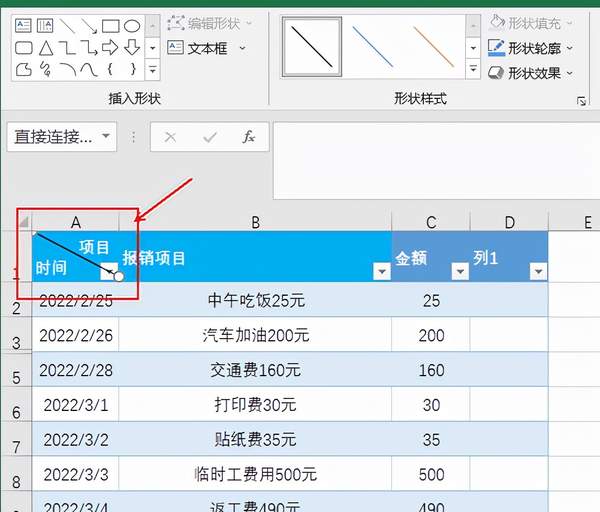Excel表格中表头的斜线怎么做(Excel表格怎么制作表格斜线表头)
如何制作表头斜线,今天来分享三种制作方法。
一、设置单元格格式
点击要设置斜线的单元格,右击鼠标进入单元格格式设置,点击“边框”选项,然后选择斜线的样式,之后点击右下方的斜线样式预览。
这是制作斜线较为常用的方法,但目前有些版本制作的斜线线条看上去会有点虚,斜线样式不能做更多样化的设置。
制作好斜线后,单元格的内容也需要相应调整分布,点击编辑栏,使用空格键手动调整文本的距离,按下alt enter快捷键换行显示文本。
二、绘制边框
在excel中,斜线被认为是边框的一种,因此通过手动绘制边框,也可以制作出表头斜线。
点击开始工具栏下方的边框设置图标,在下拉菜单中选择“绘制边框”。
随后按住鼠标从指定方向拖动绘制。
有个小技巧是在绘制的同时按住alt键,系统会自动吸引靠近单元格边框或边框节点。
三、插入形状
点击插入工具栏,找到插图,有些版本可能不叫插图,而是直接是插入形状。
我们在形状选择栏中找到直线。
插入的方法与绘制边框相同,按住alt键从左上角向右下角拖动对齐。
同时插入形状这个方法也适用于制作多条表头斜线,因为形状中的直线不属于边框,无法通过常规设置完成制作。
以上就是今天的全部内容,要学习更多的excel表格操作,可以收藏关注作者!
阅读更多:
Exxcel表格超简单和新思路的两种方法提取单元格中指定字符
赞 (0)